아이폰 붙여넣기 허용 팝업 없애기
안녕하세요 류똥구입니다.
오랜만에 아이폰 나노팁을 가지고 왔습니다.
제가 필요할 때만 알아와서 포스팅을 하다보니 너무 가끔 올리게 되네요.
본론으로 들어가서 아이폰(또는 아이패드)를 사용하다보면 클립보드에 붙여놓은 텍스트 때문에 앱에서 붙여넣기을 할지 물어볼 때가 있습니다.

다른 이유로 복사한게 있으면 클립보드에 남아 있어서면 발생하는데, 금융앱들은 거의 대부분 물어봅니다. 앱을 켤 때마다 물어보니 참 번거럽습니다. 그래서 오늘은 “붙여넣기 허용”을 물어보지 않게 하는 2가지 방법에 대해서 소개하려고 합니다.
시스템 설정으로 물어보지 않게 하기
붙여넣기를 물어보는 것은 애플에서 개인정보 보호를 위해서 추가한 기능입니다.
앱에서 클립정보 내용을 훔쳐보고 심지어 서버로 전송하는 문제가 대두된 적이 있었습니다.

이런 이유로 앱에서 클립보드 내용에 접근을 사용자가 인지하고 설정할 수 있도록 제공하고 있습니다.
아이폰에서 설정앱에 가서 해당 설정을 변경해 줍니다.

ios18.1기준 앱 항목으로 들어갑니다.

붙여넣기 허용 물어보기 설정를 바꿀 앱을 선택합니다.
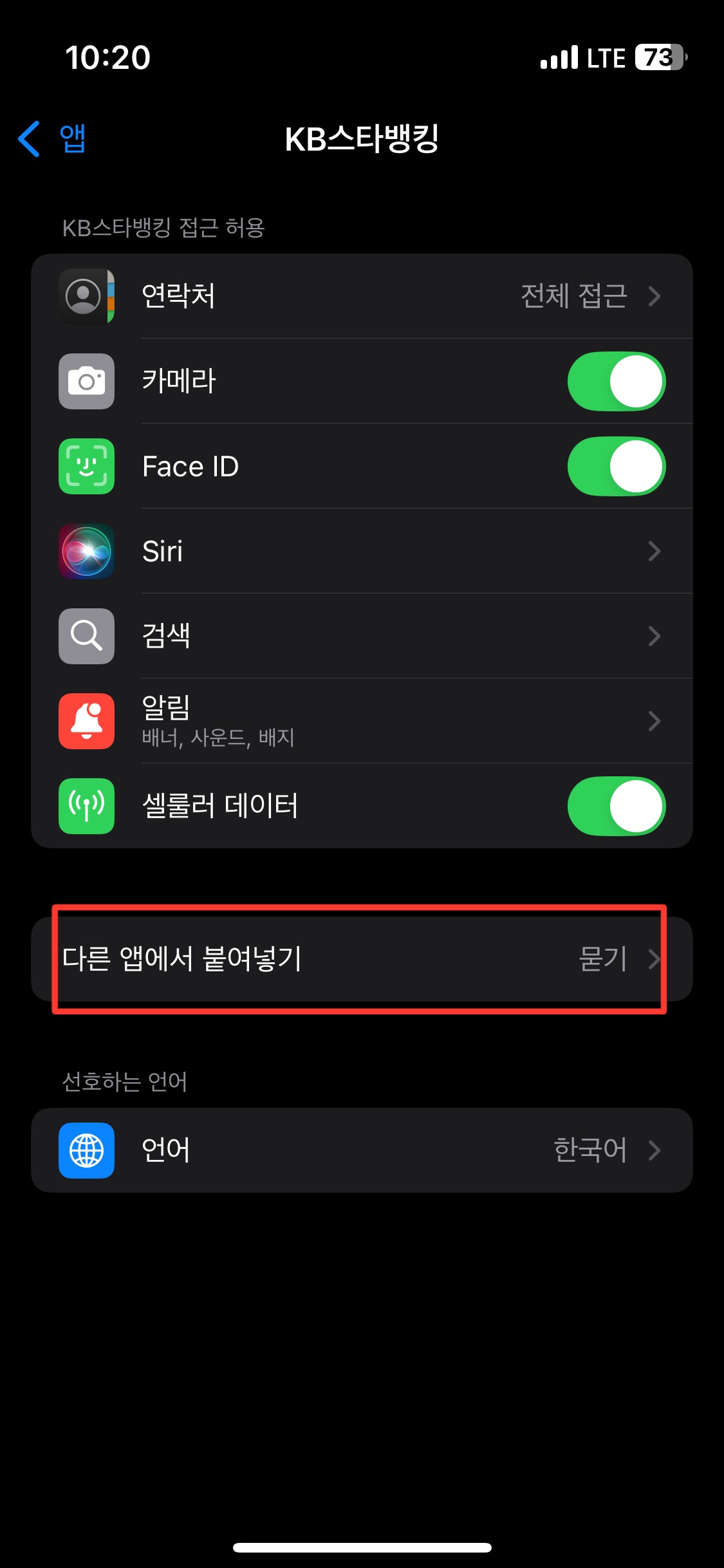
”다른 앱에서 붙여넣기“로 들어갑니다.

기본 설정은 “묻기“입니다. 여기서 거부나 허용을 선택하시면 됩니다.
거부를 선택하면 붙여놓기 허용을 묻지않고 해당 앱에 붙여넣기를 할 수 없게 됩니다. 일일이 쳐서 입력해야 합니다.
반대로 허용을 선택하면 붙여넣기가 되어 편하지만 앱에서 무단으로 클립보드 내용을 가져갈 수 있습니다.
사용성에 맞춰서 선택하시면 됩니다.
클립보드 비우기
아이폰에서는 클립보드 조회기능이 없어서 붙여놓은 내용이 있는지 확인하기 어렵습니다. 물론 메모앱같은 곳에 가서 꾹 눌러서 붙여넣기가 되는지 확인해서 클립보드에 내용이 있는지 확인 할 수 있으나 번거롭습니다.
클립보드 조회뿐만 아니라 삭제도 할 수 없습니다. 클립보드를 비우고 싶으면 아이폰을 껐다 켜야 합니다.
본 글에서는 단축어를 이용해서 클립보드를 비우는 방법을 추천드립니다.
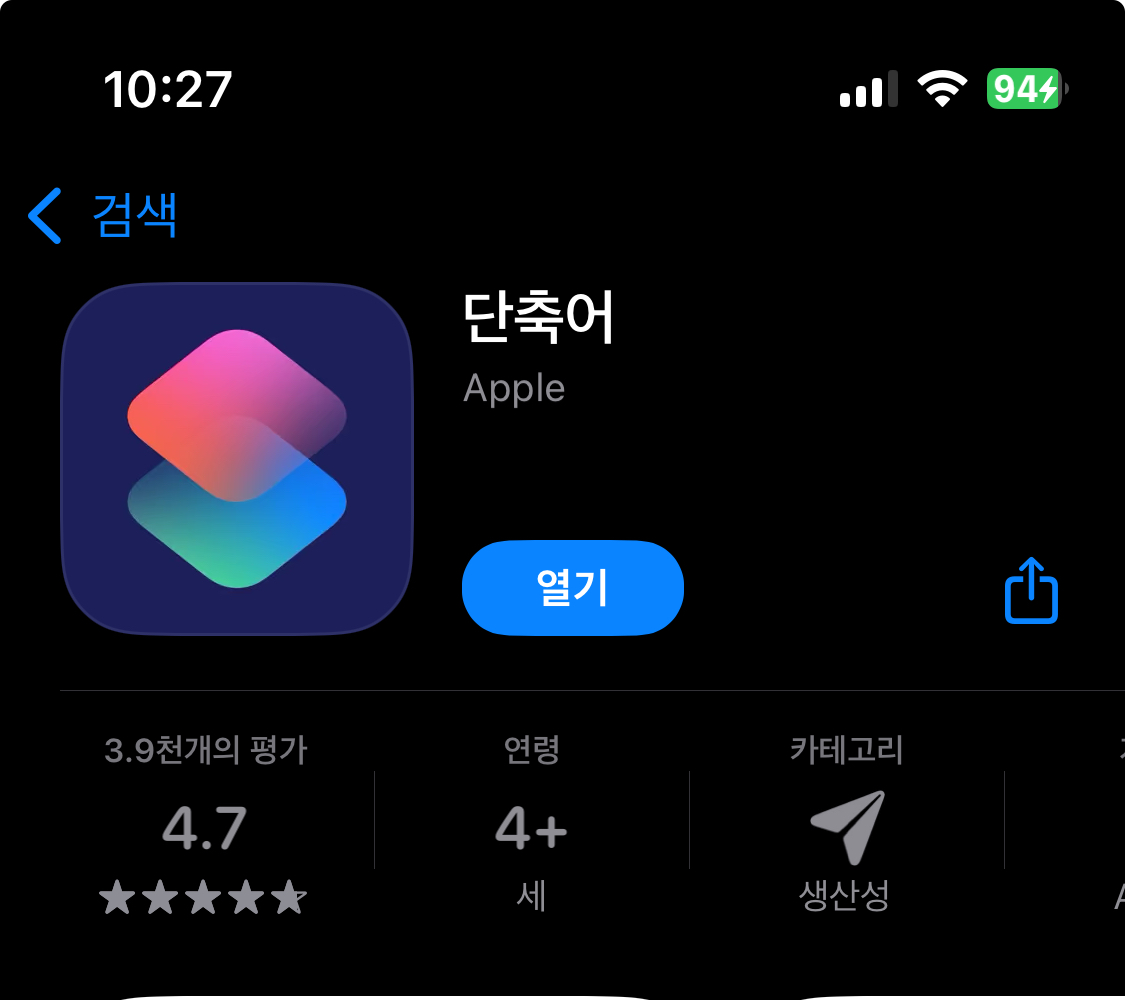
단축어앱이 없다면 앱스토어에서 설치해줍니다.

단축어 앱을 켜서 상단의 단축어 추가 버튼을 누릅니다.

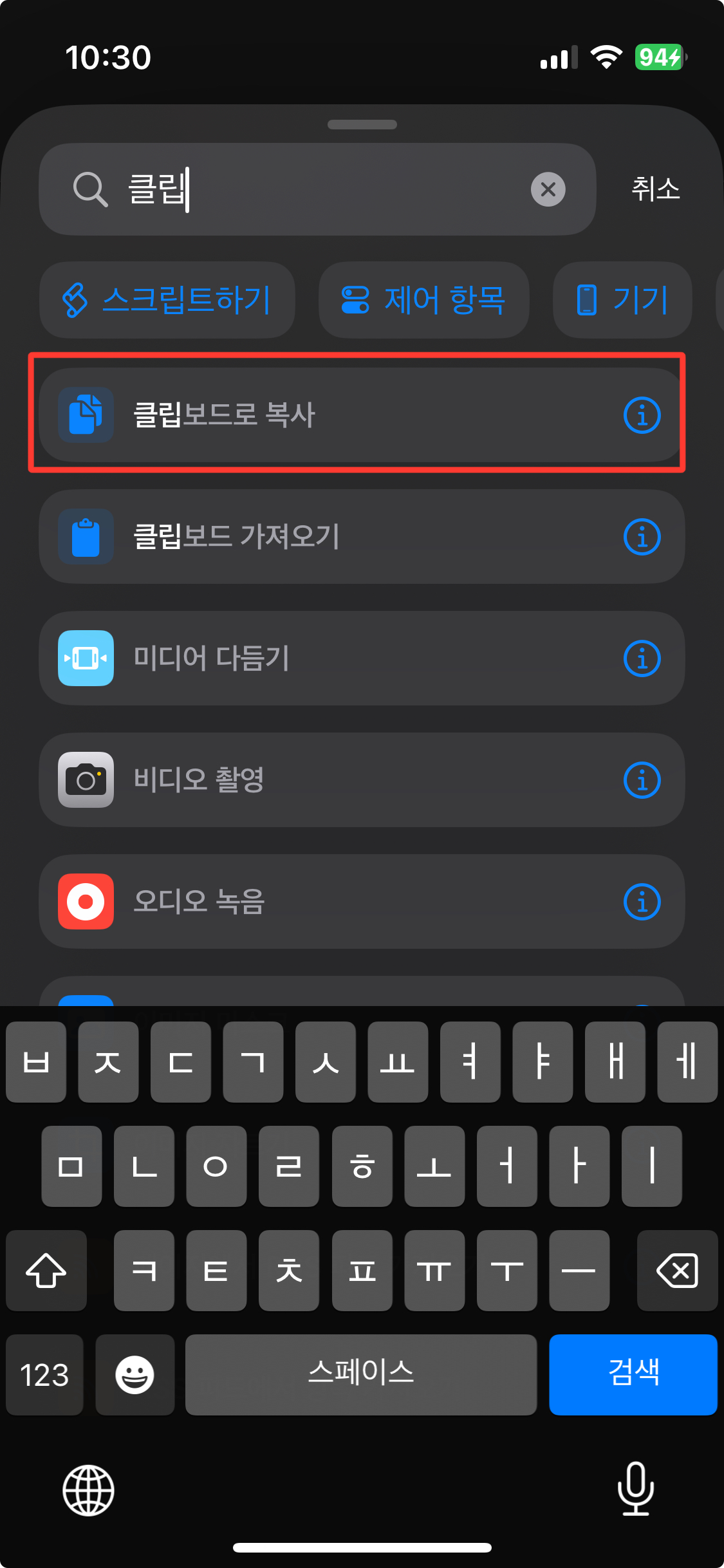
클립보드를 검색해서 “클립보드로 복사하기”를 선택합니다.

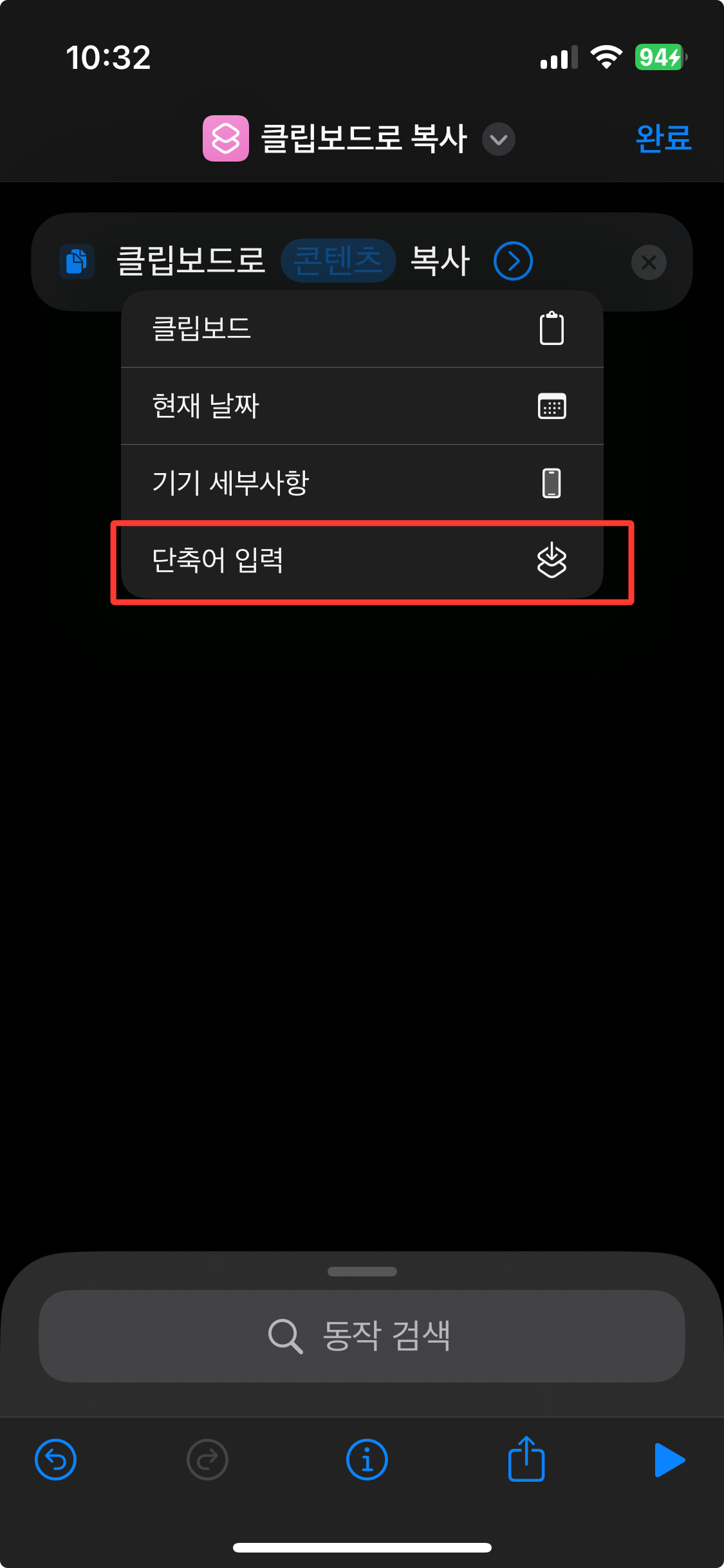
콘텐츠 부분을 눌러서 “단축어 입력”을 선택합니다.
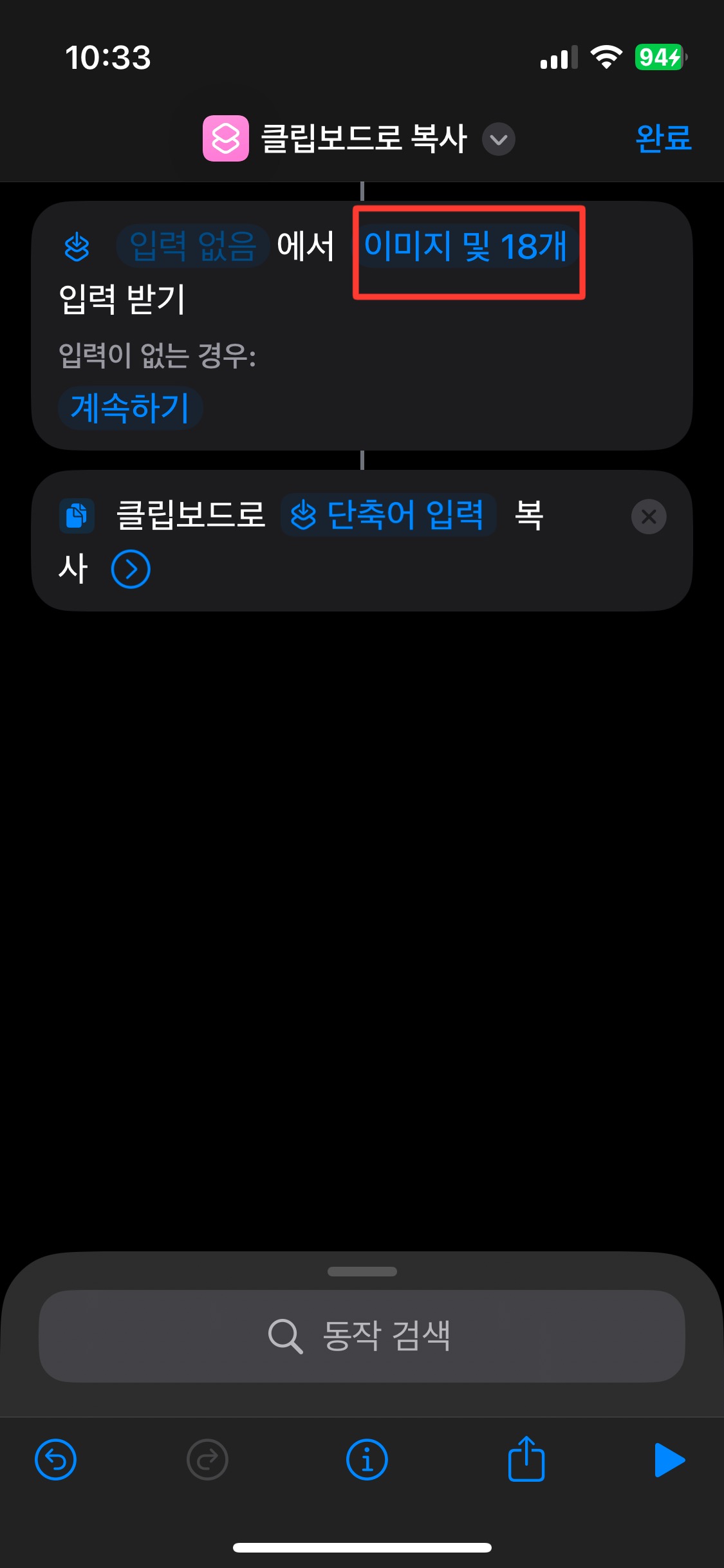

클립보드를 비우기 위해서 아무것도 없는 것을 복사해 넣기 위해서 입력받을 내용을 모두 제거해 줍니다.


그 다음으로는 단축어의 이름이나 아이콘을 편한대로 바꿔줍니다.

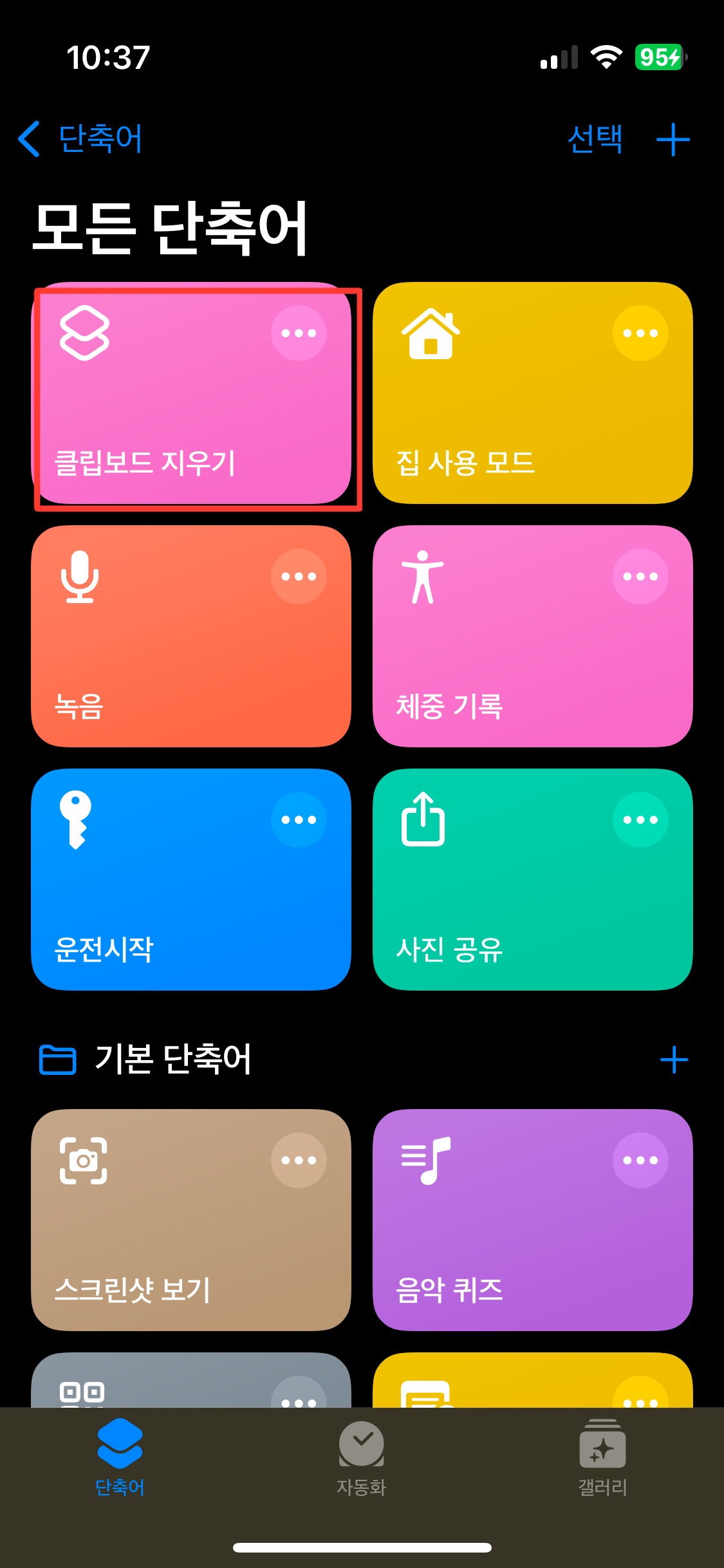
완료버튼은 누르면 단축어 생성이 완료가 됩니다.
앞으로 단축어 앱에서 단축어를 실행하면 클립보드가 지워지게 되서 “붙여넣기 물어보기” 설정이 묻기로 되어 있어도 클립보드가 비어있어서 붙여넣기에 대해서 물어보지 않게 됩니다.
매번 단축어 앱에 들어가서 실행하기 불편하므로 뒷면탭으로 실행되도록 해줍시다.

설정앱에서 뒷면탭을 검색해서 손쉬운 사용으로 옮겨갑니다.
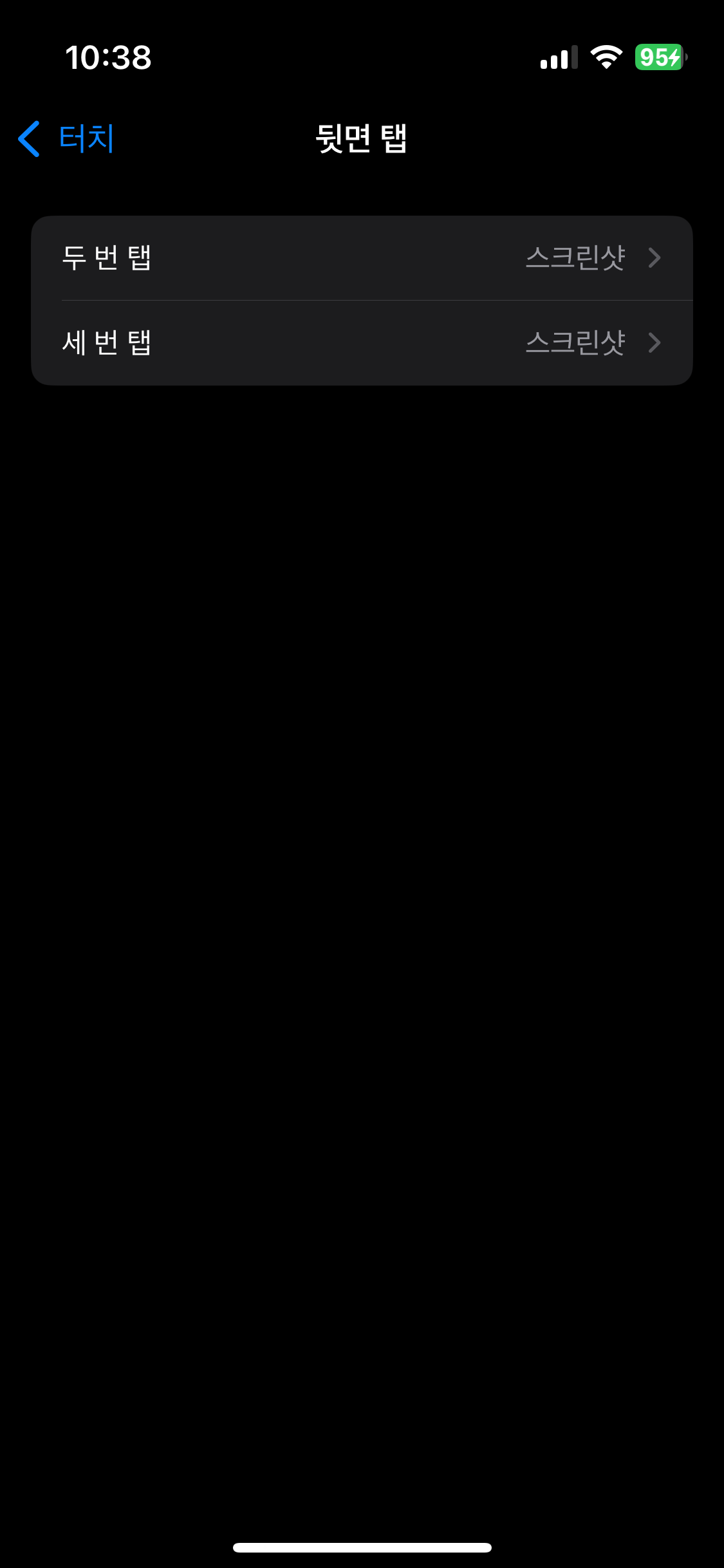
두면 탭이나 세번 탭 중에 원하는 선택합니다.
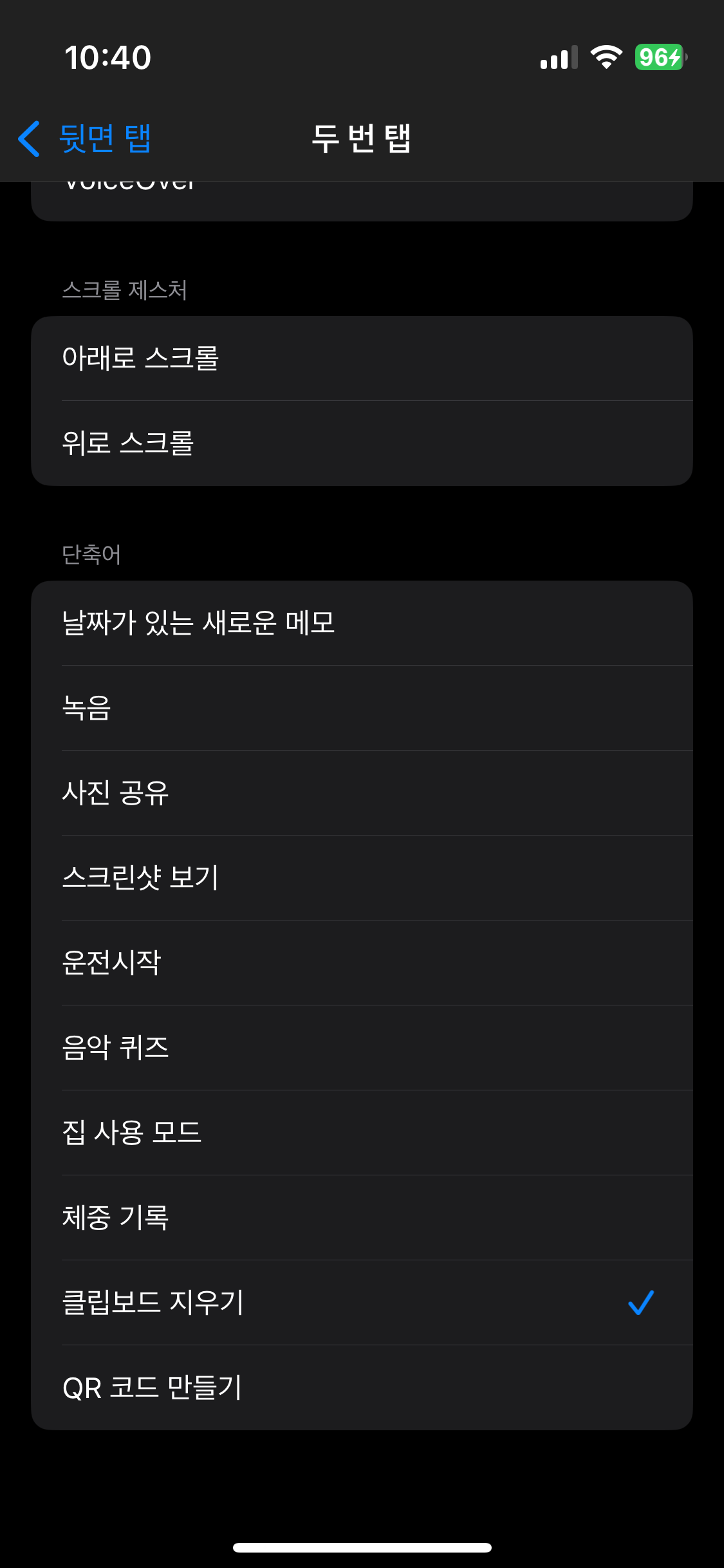
들어가서 아래로 쭉 내려가면 단축어 부분에서 앞서서 만들었던 단축어를 선택합니다.
저는 두번 탭으로 설정했으니 앞으로 아이폰 뒷면을 두번 두드리면 자동으로 클립보드가 지워지게 됩니다.
이제 은행앱을 켜기 전에 후면탭으로 번거로웠던 붙여넣기 허용을 묻지 않게 할 수 있습니다.
이상으로 붙여넣기 허용 묻기가 안 뜨게하는 방법에 대해서 알아보았습니다. 다음에도 소소하지만 도움이
될 내용으로 찾아 오겠습니다.